সুচিপত্র
Microsoft Excel গণনার ক্ষেত্রের অটোমেশনে একটি নতুন যুগের সূচনা করেছে। আপনি কেবল বৈশিষ্ট্যগুলি প্রয়োগ করতে পারেন এবং সূত্র তৈরি করতে পারেন এবং এক্সেল চোখের পলকে শত শত গণনা করে ফেলবে! আপনি তারিখের মধ্যে পার্থক্য গণনা করতে পারেন এবং এই সফ্টওয়্যারের মাধ্যমে একটি তুলনা করতে পারেন। কখনও কখনও, একটি তারিখ অন্য তারিখের চেয়ে বড় হলে আপনাকে একটি এক্সেল সূত্র তৈরি করতে হতে পারে। যদি এই কাজটি আপনাকে বিরক্ত করে, তবে এই নিবন্ধটি অবশ্যই আপনার জন্য এটি সহজ করে তুলবে। এই নিবন্ধে, আমি আপনাকে এক্সেল সূত্রের গঠন দেখাব যদি একটি তারিখ অন্য তারিখের চেয়ে বড় হয়।
অনুশীলন ওয়ার্কবুক ডাউনলোড করুন
আপনি নীচের লিঙ্ক থেকে অনুশীলন বইটি ডাউনলোড করতে পারেন।<3
যদি একটি তারিখ অন্য তারিখের চেয়ে বড় হয়.xlsx
এক্সেল সূত্র প্রয়োগ করার 5 উপায় যদি একটি তারিখ অন্য তারিখের চেয়ে বড় হয়
আসুন, আমাদের কাছে কিছু ছাত্রের ডেটাসেট আছে যাদেরকে তাদের অ্যাসাইনমেন্ট জমা দিতে হবে, জমা দেওয়ার তারিখ & সময়সীমা , এবং মন্তব্য (যদি জমা দেওয়া সময়মত হয় বা বিলম্বিত হয়)।

জমা দেওয়ার তারিখ থেকে, আমরা খুঁজে বের করতে চাই যে অ্যাসাইনমেন্ট সময়মতো জমা দেওয়া হয়েছে নাকি বিলম্বিত হয়েছে। যদি জমা দেওয়ার তারিখের চেয়ে শেষ তারিখ বেশি হয়, তাহলে আমরা মন্তব্য বিভাগে “ সময়ে ” ফেরত দিতে চাই, এবং যদি না হয়, আমরা চাই “ বিলম্বিত ”<3
এই বিভাগে, আপনি এক্সেল সূত্র ব্যবহার করার জন্য 5টি উপযুক্ত উপায় খুঁজে পাবেন যদি একটি তারিখ বেশি হয়অন্য তারিখের চেয়ে। আমি এখানে এক এক করে তাদের প্রদর্শন করব। এখন সেগুলো পরীক্ষা করা যাক!
1. IF ফাংশন ব্যবহার করুন যখন একটি তারিখ অন্যের চেয়ে বড় হয়
আমরা IF ফাংশন দিয়ে একটি সূত্র তৈরি করব যখন সময়সীমা জমা জমা দেওয়ার তারিখ থেকে বড়। পদ্ধতিটি প্রদর্শন করার জন্য, নিম্নলিখিত পদক্ষেপগুলি নিয়ে এগিয়ে যান৷
পদক্ষেপ:
- প্রথমে, প্রথম কক্ষে নিম্নলিখিত সূত্রটি টাইপ করুন (যেমন ই5 ) মন্তব্য বিভাগে৷
=IF($D$5>=C5,"On Time","Delayed")
এখানে,
- D5 = শেষ তারিখ
- C5 = জমা দেওয়ার তারিখ

- তারপর, ENTER টিপুন এবং সেলটি " সময়ে " দেখাবে কারণ সময়সীমা এর থেকে বড়। জমা দেওয়ার তারিখ যার মানে অ্যাসাইনমেন্ট সময়মতো জমা দেওয়া হয়েছে।

- এখন, ফিল হ্যান্ডেল টুলটি টেনে আনুন নিচের কক্ষগুলি অটোফিল পরবর্তী কক্ষের সূত্র।
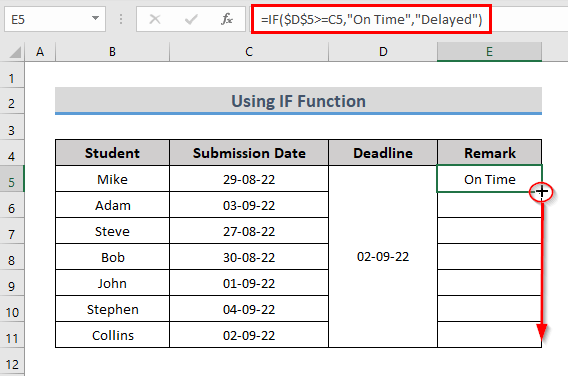
- অতএব, আপনি প্রতিটি কক্ষের জন্য আউটপুট পাবেন চাই৷

আরো পড়ুন: এক্সেল সূত্র যদি তারিখ 365 দিনের বেশি হয় (4টি আদর্শ উদাহরণ)
2. IF এবং DATE ফাংশনগুলিকে একত্রিত করার সূত্র
আপনি সম্মিলিতভাবে IF এবং DATE ফাংশনগুলি প্রয়োগ করতে পারেন যখন একটি তারিখ ano থেকে বড় হয় সেখানে।
আমাদের আগের ডেটা সেটের জন্য, আমরা এখন IF এবং DATE ফাংশন ব্যবহার করব।

এখানে, আমরা করব না সাবমিশনের তারিখ এর সেলটিকে ডেডলাইন এর সাথে তুলনা করুন, বরং সরাসরি সূত্রে ডেডলাইন ব্যবহার করবে। এই উদ্দেশ্যে, নীচের ধাপগুলি অনুসরণ করুন৷
পদক্ষেপগুলি:
- প্রথমে, মন্তব্য বিভাগের প্রথম ঘরে নিম্নলিখিত সূত্রটি প্রয়োগ করুন৷
=IF(DATE(2022,9,2)>=C5,"On Time","Delayed")
এখানে,
- তারিখ(2022,9,2) = শেষ তারিখ
- C5 = জমা দেওয়ার তারিখ

ফর্মুলা ব্রেকডাউন
- DATE(2022,9,2) ইনপুট হিসাবে 02-09-22 তারিখ নেয়৷
- IF( 02-09-22>=C5,"সময়ে","বিলম্বিত") তারিখ 02-09-22 সেলের তারিখ C5 এর চেয়ে বড় বা সমান কিনা তা তুলনা করে । এটি যুক্তিটিকে সত্য খুঁজে পায় এবং তাই, "সময়ে " ফেরত দেয়। অন্যথায় এটি ফিরে আসবে “বিলম্বিত” ।
- তারপর, একই ধরনের আউটপুট পেতে অন্যান্য কোষের সূত্রটি টেনে আনুন।

আরো পড়ুন: এক্সেল সূত্র যদি তারিখ 2 বছরের বেশি হয় (3টি উদাহরণ)
একই রকম রিডিং
- যদি সেলে তারিখ থাকে তাহলে এক্সেলে রিটার্ন ভ্যালু (5টি উদাহরণ)
- 1 বছরের বেশি পুরনো তারিখের উপর ভিত্তি করে শর্তসাপেক্ষ বিন্যাস Excel
- 3 মাসের মধ্যে তারিখের জন্য এক্সেল শর্তসাপেক্ষ বিন্যাস (3 পদ্ধতি)
3. AND লজিকের সাথে IF ফাংশন প্রয়োগ করা
আপনি IF গঠনে এবং যুক্তি ব্যবহার করে তারিখগুলির মধ্যে তুলনা করতে পারেন ফাংশন।
এবং ফাংশনটি সত্য রিটার্ন করে যখন সমস্ত লজিক সত্য হয় এবং যেকোন লজিক মিথ্যা হলে মিথ্যা রিটার্ন করে।
আগের বিভাগে আমরা যে ডেটাসেটটি বলেছি, আসুন এটিকে একটু পরিবর্তন করা যাক। সময়সীমার তারিখ 25-08-22 থেকে 02-09-22 পর্যন্ত করা হয়েছে।
22>
এখানে, আমরা করব IF ফাংশনটি এবং যুক্তি দিয়ে প্রণয়ন করুন। সুতরাং, চলুন পদ্ধতিটি শুরু করা যাক।
পদক্ষেপ:
- প্রথমে, মন্তব্য বিভাগে নির্বাচিত ঘরে নিম্নলিখিত সূত্রটি প্রয়োগ করুন .
=IF(AND(C5>=$G$5,C5<=$G$6),"On Time","Delayed")
এখানে,
- G5 = শুরু শেষ তারিখ
- G6 = শেষ তারিখের শেষ তারিখ
- C5 = জমা দেওয়ার তারিখ

ফর্মুলা ব্রেকডাউন
- C5>=$G$5,C5<=$G$6) দুটি শর্ত একসাথে নেয়, জমা দেওয়ার তারিখটি সময়সীমার শুরুর তারিখের চেয়ে বড় এবং শেষ তারিখের শেষ তারিখের চেয়ে কম কিনা৷
- IF(AND(C5>=$G$5, C5<=$G$6),"সময়ে","বিলম্বিত") লজিক চেক করে এবং যুক্তিটি সত্য হলে "সময়ে " ফেরত দেয়। অন্যথায়, এটি “বিলম্বিত” ফেরত দেয়।
- তারপর, ফলাফল পেতে অন্যান্য কোষের জন্য ফিল হ্যান্ডেল টুলটি টেনে আনুন।

আরো পড়ুন: এক্সেলে ৩০ দিনের বেশি তারিখের জন্য COUNTIF কীভাবে ব্যবহার করবেন
4 এক্সেল IF এবং TODAY ফাংশনের সমন্বয়
এর সংমিশ্রণ IF এবং TODAY ফাংশন দুটি তারিখের মধ্যে তুলনা করার অনুমতি দেয়।
TODAY ফাংশন আজকের তারিখ প্রদান করে।
ধরা যাক, আগের ধরনের ডেটাসেটের জন্য, শেষ তারিখ হল আজ , এবং আপনি খুঁজে বের করতে চান যে অ্যাসাইনমেন্টটি আজ জমা দেওয়া হয়েছে নাকি পরে জমা দেওয়া হবে।

আপনি যদি এই দুটি ফাংশনের প্রয়োগ দেখতে চান তবে নীচের ধাপগুলি অনুসরণ করুন৷
পদক্ষেপ:
- প্রথমে আবেদন করুন মন্তব্য বিভাগের প্রথম ঘরে নিম্নলিখিত সূত্রটি৷
=IF(TODAY()>C5,"On Time","Delayed")
এখানে,
- <12 TODAY() = আজকের তারিখ
- C5 = জমা দেওয়ার তারিখ

সূত্র ব্রেকডাউন
- TODAY()) ডিফল্টরূপে আজকের তারিখ রিটার্ন করে ( 29-08-22 )
- IF(29-08-22>C5,"সময়ে","বিলম্বিত") যুক্তি পরীক্ষা করে এবং "বিলম্বিত" রিটার্ন করে। যেহেতু এটি খুঁজে পেয়েছে 29-08-22 তুলনা করার তারিখ 29-08-22 থেকে কম।
- তারপর, <1 টেনে আনুন>ফিল হ্যান্ডেল টি কপি করার টুল তিনি পরবর্তী কোষের জন্য সূত্র।

আরো পড়ুন: এক্সেল ভিবিএ (৩টি সহজ উপায়) এর সাথে আজকের তারিখগুলি কীভাবে তুলনা করবেন )
5. একটি তারিখ বড় হলে শর্তসাপেক্ষ বিন্যাস প্রয়োগ করা
একই ডেটাসেটের জন্য, আপনি শর্তাধীন বিন্যাস ও প্রয়োগ করতে পারেন। ধরা যাক, আমরা জমা দেওয়ার তারিখ ফর্ম্যাট করতে চাই যা সময়মতো জমা দেওয়া হয়েছে৷
এটি করার জন্য, অনুসরণ করুননিচের ধাপ।
পদক্ষেপ:
- প্রথমে, ডেটার পরিসর নির্বাচন করুন > হোম ট্যাবে যান> ক্লিক করুন শর্তাধীন বিন্যাস > নতুন নিয়ম সিলেক্ট করুন।

- তারপর, নতুন ফরম্যাটিং নিয়ম ডায়ালগ বক্স দেখাবে।
- এখানে, কোন কক্ষকে ফরম্যাট করতে হবে তা নির্ধারণ করতে একটি সূত্র নির্বাচন করুন একটি নিয়মের ধরন নির্বাচন করুন ক্ষেত্রটিতে ক্লিক করুন এবং ফরম্যাট মানগুলিতে সূত্রটি টাইপ করুন যেখানে এই সূত্রটি সত্য ক্ষেত্র।
=$D$5>=C5
- এখন, বিন্যাস ক্লিক করুন।

- এখানে, ফরম্যাট সেল পপ-আপ প্রদর্শিত হবে। পূর্ণ করুন > একটি রঙ নির্বাচন করুন> ঠিক আছে ক্লিক করুন।

- এর পরে, নতুন ফর্ম্যাটিং নিয়ম বন্ধ করতে ঠিক আছে ক্লিক করুন বক্স।

- অবশেষে, নিয়মের সাথে মেলে সেই ঘরগুলি আপনার নির্ধারিত রঙ হিসাবে ফর্ম্যাট করা হবে।
 আরো পড়ুন: Excel-এ নির্দিষ্ট তারিখের চেয়ে পুরানো তারিখের শর্তসাপেক্ষ বিন্যাস
আরো পড়ুন: Excel-এ নির্দিষ্ট তারিখের চেয়ে পুরানো তারিখের শর্তসাপেক্ষ বিন্যাস
উপসংহার
এই নিবন্ধে, আমি একটি তারিখ অন্য তারিখের চেয়ে বড় হলে আপনাকে কিছু এক্সেল সূত্র দেখানোর চেষ্টা করেছি। আমি আশা করি এই নিবন্ধটি একটি এক্সেল ওয়ার্কবুকে তারিখগুলির তুলনা করার সময় সূত্রগুলি প্রয়োগ করার আপনার উপায়ে কিছু আলোকপাত করেছে৷ এই নিবন্ধটি সম্পর্কে আপনার যদি আরও ভাল পদ্ধতি, প্রশ্ন বা প্রতিক্রিয়া থাকে তবে অনুগ্রহ করে সেগুলি মন্তব্য বাক্সে শেয়ার করতে ভুলবেন না। এটি আমাকে আমার আসন্ন নিবন্ধগুলিকে সমৃদ্ধ করতে সাহায্য করবে। আরো বেশীপ্রশ্ন, অনুগ্রহ করে আমাদের ওয়েবসাইট দেখুন ExcelWIKI । আপনার দিনটি ভালো কাটুক!

